Let's Encrypt, ücretsiz, otomatik ve açık bir sertifika yetkilisidir (CA). İnternet Güvenliği Araştırma Grubu'nun (ISRG) bir projesidir. Daha güvenli ve gizliliği koruyan bir web oluşturmak için kolay bir şekilde ücretsiz SSL/TLS sertifikaları sağlamak amaçlanmıştır.

Uygulamanızda yerleşik olarak Cloudflare Enterprise varsa, ayrı bir SSL sertifikası yüklemeniz gerekmez. Let's Encrypt SSL sertifikasını Cloudways kaynak sunucunuza yükleyerek ekstra bir güvenlik düzeyi ekleyebilirsiniz, ancak bu gerekli değildir.
Bu makale, Let's Encrypt SSL sertifikasını uygulamanıza nasıl yükleyeceğinizi açıklamaktadır. Ayrıca SSL'yi ve neden bir SSL'ye ihtiyacınız olduğunu açıklayan bir makalemiz var.
Neden Let’s SSL?'yi Şifrelesin?
Let's Encrypt SSL Sertifikasını seçmenizin nedenleri aşağıdadır.
Harika Web Siteleri Oluşturun
En iyi ücretsiz sayfa oluşturucu Elementor ile
Şimdi başla- Let's Encrypt SSL Sertifikası tamamen ücretsizdir.
- Mevcut güvenlik mimarisi ve prosedürleri nedeniyle, satın alınan sertifikalar kadar güvenlidir.
- Kurulumu basit ve kolaydır. Ek hesap oluşturmaya gerek yok, e-posta doğrulaması yok ve ücret yok.
- SSL sertifikaları otomatik olarak yapılır, kurulur ve yenilenir.
Let's Encrypt ise kötüye kullanımı önlemek için SSL/TLS sertifikalarına çeşitli kısıtlamalar getirmektedir. Yalnızca Etki Alanı Doğrulama (DV) sertifikaları sağlar, Kuruluş Doğrulama (OV) sağlamaz.
Let’s Encrypt SSL Sertifikasını Kurun
Cloudways Platformunu kullanarak Let's Encrypt SSL Sertifikası dağıtmak basit bir işlemdir ve aşağıdaki yöntemler size adım adım yol gösterecektir.
Web sitenizde zaten yapılandırılmış bir SSL sertifikanız varsa, her uygulamanın yalnızca bir sertifikası olabileceğinden, başka bir sertifikanın yüklenmesi onun yerini alacaktır.
Önkoşullar : Web sitesi güvenliği için Cloudflare, Sucuri veya diğerleri gibi herhangi bir Web Uygulaması Güvenlik Duvarı (WAF) hizmeti kullanıyor musunuz?
Cloudflare: Cloudflare kullanıyorsanız, SSL sertifikası yüklenene kadar güvenliklerini geçici olarak devre dışı bırakmanız gerekir, bu nedenle saldırılara açıksanız dikkatli olun. WordPress kullanıyorsanız, sitenizi kötü amaçlı ve istenmeyen ziyaretlerden korumak için Bot Koruması da yükleyebilirsiniz. Cloudflare, popüler bir ters proxy hizmetidir. Hizmetlerini kullandığınızda, varsayılan ad sunucularınızı onların ad sunucularıyla değiştirirsiniz, DNS kayıtlarını bunlara yönlendirirsiniz ve ardından trafik, Cloudflare aracılığıyla web sitenize yönlendirilir.
Sertifika başarıyla dağıtıldıktan sonra lütfen Cloudflare önbelleğini temizlemeyi unutmayın.
Sucuri: Sucuri kullanıyorsanız, SSL sertifikası yüklenene kadar DNS kayıtlarını sunucuya döndürerek korumalarını geçici olarak devre dışı bırakmanız gerekir. Web siteniz saldırılara karşı savunmasızsa lütfen dikkatli olun. WordPress kullanıyorsanız, sitenizi kötü amaçlı ve istenmeyen ziyaretlerden korumak için Bot Koruması da yükleyebilirsiniz. Sucuri, popüler bir ters proxy hizmetidir. Hizmetlerini kullandığınızda, varsayılan ad sunucularınızı değiştirirsiniz, DNS kayıtlarını onlara yönlendirirsiniz ve ardından trafik, Sucuri aracılığıyla web sitenize yönlendirilir.
HTTPS sağlamanın başarılı olması için ayrıca "Sertifika Doğrulamasını İlet" ayarını etkinleştirmelisiniz. Bunu gerçekleştirmek için Sucuri'nin yardımına başvurun ve ardından SSL Sertifikasını uygulayın.
Ek WAF Hizmetleri: SSL sertifikası yüklenene kadar WAF korumasını geçici olarak durdurmalısınız, bu nedenle saldırılara açıksanız dikkatli olun. WordPress kullanıyorsanız, sitenizi kötü amaçlı ve istenmeyen ziyaretlerden korumak için Bot Koruması da yükleyebilirsiniz.
1. Adım: SSL Yönetimine gidin
Cloudways Platformuna erişmek için e-posta adresinizi ve şifrenizi girin. Üst menü çubuğundan Sunucular'ı seçin. Ardından, istediğiniz uygulamanın kurulu olduğu hedef sunucuyu seçin.

Şimdi, www'ye tıklayın. ve istediğiniz uygulamayı seçin.

Şimdi, Uygulama Yönetimi altında SSL sertifikası seçeneğini göreceksiniz.

2. Adım: SSL Sertifikasını Dağıtma
SSL Yönetimi menüsünden Let's Encrypt'i seçin.

Artık tek bir alan adını mı yoksa birkaç alan adını bir SSL sertifikasıyla mı kapsayacağınız konusunda iki seçeneğiniz var.
- Tek bir etki alanı, random.com gibi bir ve yalnızca bir etki alanıdır.
- Random.com, www.random.com, support.random.com vb. gibi ek etki alanları ve alt etki alanları, birden çok etki alanı veya yalnızca joker karakterler olarak adlandırılır, örneğin, *.random.com.
İlk olarak, Single Domain için e-posta adresinizi girin. Ardından, kullanmak istediğiniz etki alanını girin. Bundan sonra, Sertifika Yükle'yi tıklayın.
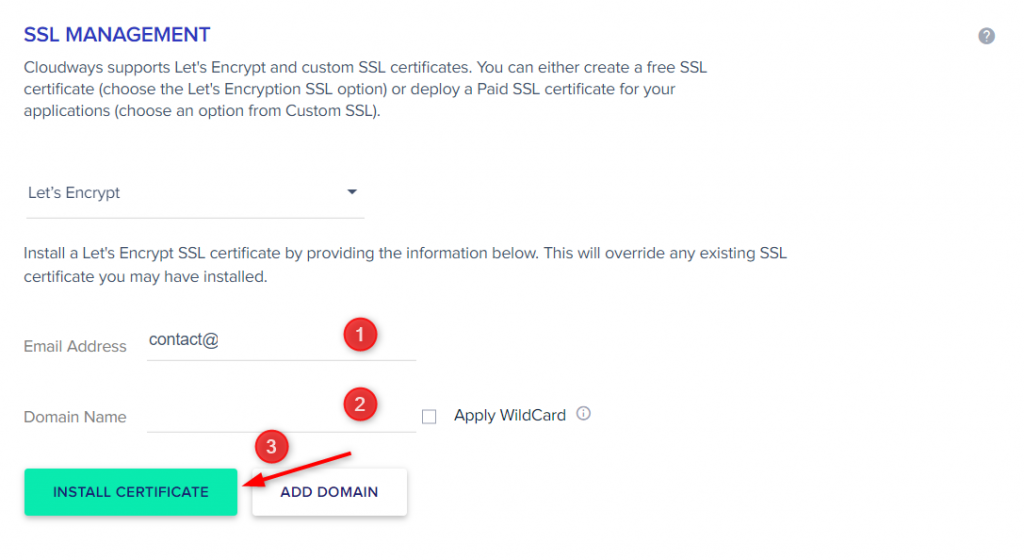
Birkaç dakika içinde, uygulamanız Free Let's Encrypt SSL Sertifikasına sahip olacaktır. HTTPS yeniden yönlendirmesini zorlamak isteyip istemediğiniz de sorulabilir.
Çoklu Etki Alanları için iki seçeneğiniz vardır: Çok Alanlı (SAN) Sertifika ve Joker Karakter Sertifikası.
Konu Alternatif Adı (SAN), konu alternatif adını ifade eder ve Çoklu Alan Adı (SAN) Sertifikası, kök alan adının yanı sıra çok sayıda alanı (ekstra alanlar ve alt alanlar) tek bir sertifika ile korur. SSL sertifikasını kurarken, tüm alan adlarınızı listelemeli ve ifşa etmelisiniz.
Bir Wildcard Sertifikası, tüm alt alan adlarınızı listelemek ve beyan etmek yerine, temel etki alanını ve birkaç alt etki alanını tek bir sertifikayla güvence altına almanıza olanak tanır. Sonsuz alt etki alanlarını desteklediği için, Wildcard Sertifikası genellikle Çok Alanlı (SAN) Sertifikaya tercih edilir. Ayrıca gelecekte daha fazla alt alan adı eklemek isterseniz SSL sertifikasını yeniden yüklemeniz gerekmez. Wildcard SSL Sertifikası hakkında daha fazla bilgiyi burada bulabilirsiniz.
İlk olarak, Çoklu Alan (SAN) Sertifikası için e-posta adresinizi girin. Alan Adı'nda, alan adınızı girin. Alan Adı Ekle'yi seçerek daha fazla alan adı ekleyebilirsiniz. Bundan sonra, Sertifika Yükle'yi tıklayın.
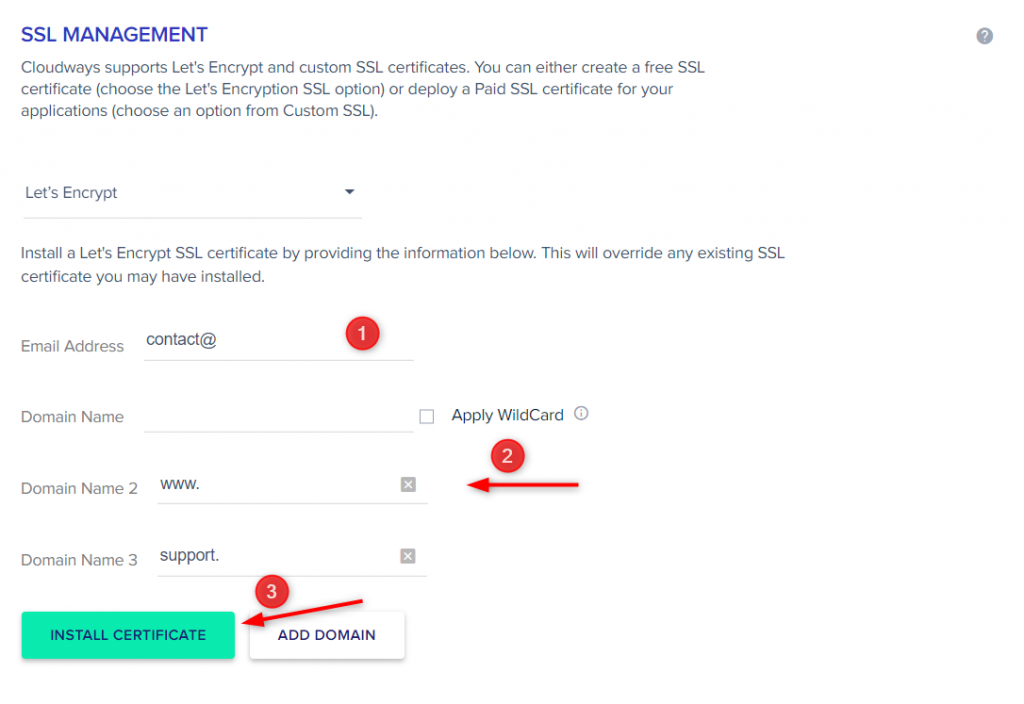
Ve Wildcard Sertifikası alabilmek için önce e-posta adresinizi göndermelisiniz. Etki Alanı Adı'na temel etki alanınızı girin ("www" gibi herhangi bir ön ek olmadan).
Joker Karakteri şimdi uygulayın.
Wildcard Let's Encrypt DNS kimlik doğrulaması, SSL sertifikaları için gereklidir. DNS/Alan adı kayıt şirketi panelinizde alan adınız için bir CNAME kaydının nasıl oluşturulacağına ilişkin ayrıntılı talimatlar için aşağıdaki adımları izleyin.
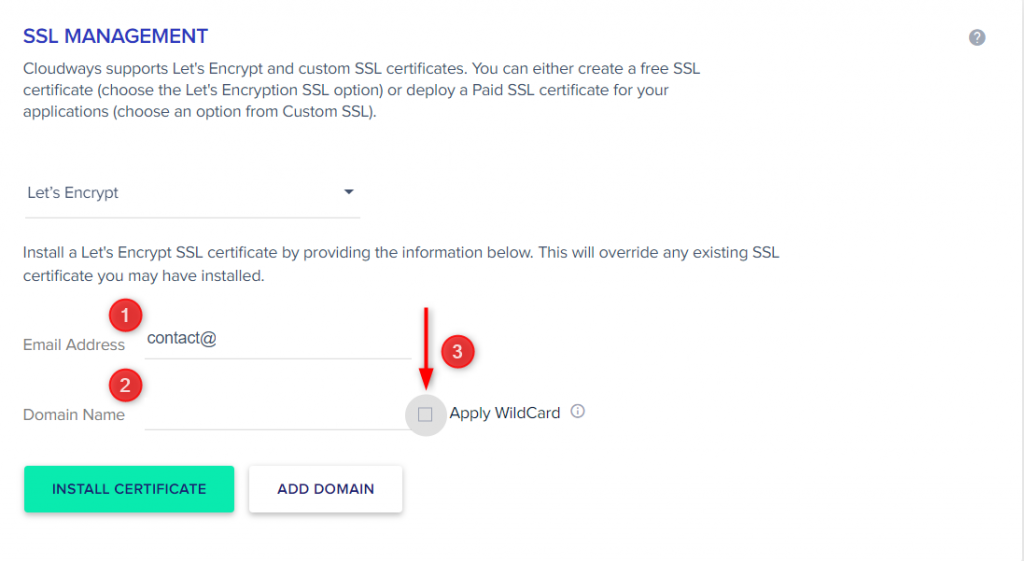
Ardından, Alan Adı/DNS sağlayıcı panelinizde, DNS kimlik doğrulama işlemi için aşağıdaki bilgilerle bir CNAME kaydı oluşturun.
- Kayıt Türü: CNAME
- Ad/Ana Bilgisayar: _acme-challenge
- Değer/Takma Ad: Cloudways'inizin varsayılan Uygulamasının (Tam Nitelikli Etki Alanı Adı) FQDN'si. Resimde görüldüğü gibi aynı ekranda bulunabilir.
- TTL: ‘Yaşam Süresi’ bir yayılma süresidir. Varsayılan sayı olan 600 saniyeyi (veya 10 dakikayı) kullanma seçeneğine sahipsiniz.
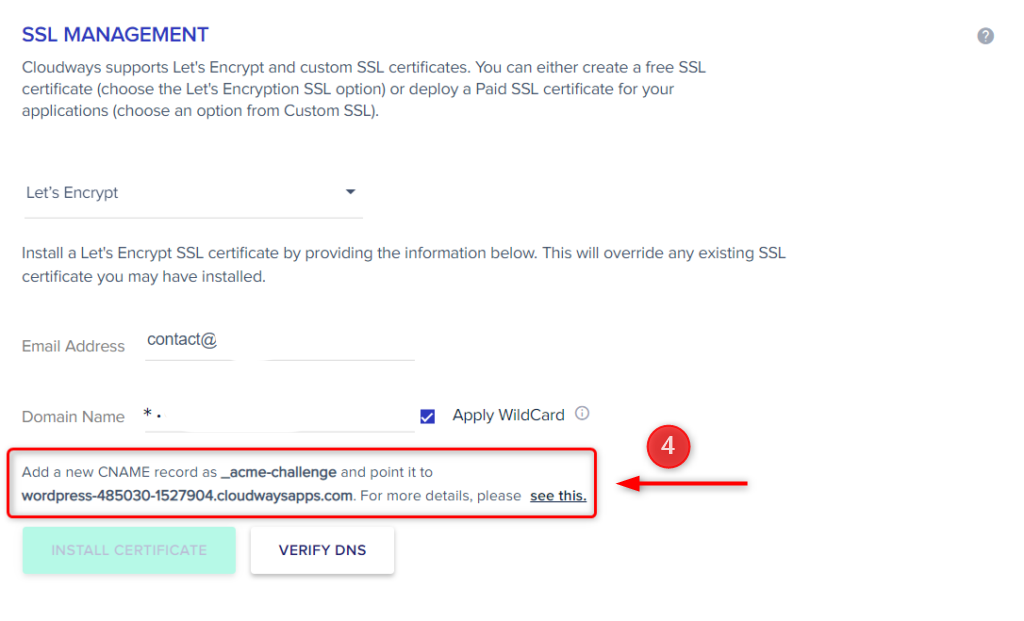
CNAME kaydı başarıyla yayıldıktan sonra, DNS'yi Doğrula'yı tıklayın. Bunu doğrulayan bir posta almalısınız.
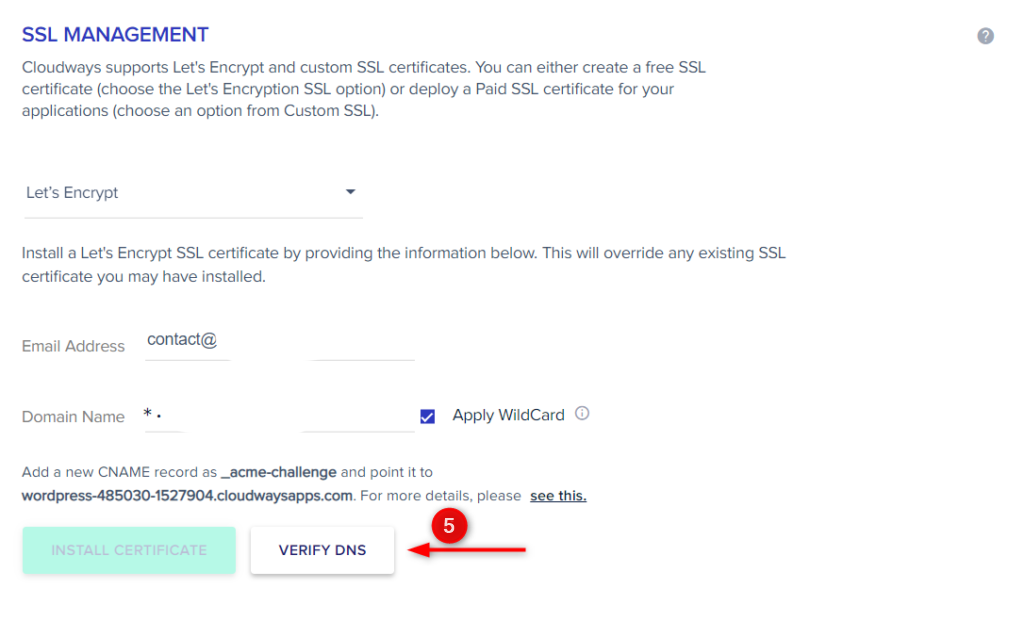
DNS'yi doğruladıktan sonra, SERTİFİKA YÜKLE düğmesi kullanılabilir olacak ve ardından buna tıklayın.
Sarma
Bir Cloudways sunucusuna Let's Encrypt SSL sertifikası yüklemek ilk başta göz korkutucu görünebilir, ancak web sitenizi bir SSL sertifikası ile güvence altına almak hiç de zor değil.
Özellikle Let's Encrypt kullanarak kurmak ücretsiz olduğundan, web sitenizin güvenliğini artırmak için SSL kullanmalısınız. Sizi çok çeşitli bilgisayar korsanlığı saldırılarından koruyabilir ve önemli bilgileri güvende tutabilir.
Web sitenizin güvenliğini artırmanın yanı sıra, bir SSL sertifikası güveni artırır ve sitenizin arama motorlarındaki değerini artırır.
SSL şifrelemenin yanı sıra, web sitenizi güncel tutmayı, oturum açma kimliğinizi ve parolanızı korumayı ve düzenli yedeklemeler yapmayı unutmayın.




